5 veidi, kā iespējot sīktēlu priekšskatījumu operētājsistēmā Windows 10
Miscellanea / / November 28, 2021
5 veidi, kā iespējot sīktēlu priekšskatījumu operētājsistēmā Windows 10: Ja jums ir grūtības skatīt attēlu sīktēlu priekšskatījumus, jūs esat īstajā vietā, jo šodien mēs apspriedīsim 5 dažādus veidus, kā iespējot sīktēlu priekšskatījumu operētājsistēmā Windows 10. Diezgan daudziem cilvēkiem ir ieradums redzēt sīktēlu priekšskatījumus pirms jebkura attēla atvēršanas, kas acīmredzami ietaupa daudz laika, taču maz cilvēku zina, kā tos iespējot.
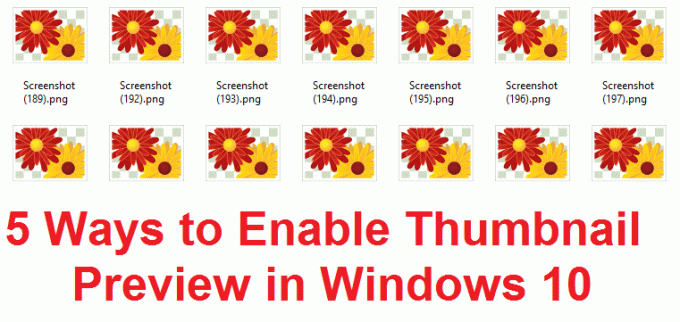
Pilnīgi iespējams, ka sīktēlu priekšskatījums pēc noklusējuma var būt atspējots, un, iespējams, tas būs jāiespējo vēlreiz. tāpēc neuztraucieties, ja nevarat redzēt savu attēlu sīktēlu priekšskatījumu, jo tas nenozīmē, ka sistēmā Windows ir problēmas. Tāpēc, netērējot laiku, redzēsim, kā faktiski iespējot sīktēlu priekšskatījumu operētājsistēmā Windows 10, izmantojot tālāk norādītās metodes.
Saturs
- 5 veidi, kā iespējot sīktēlu priekšskatījumu operētājsistēmā Windows 10
- 1. metode: iespējojiet sīktēlu priekšskatījumu, izmantojot mapes opcijas
- 2. metode: iespējojiet sīktēlu priekšskatījumu, izmantojot grupas politikas redaktoru
- 3. metode: iespējojiet sīktēlu priekšskatījumu, izmantojot reģistra redaktoru
- 4. metode: iespējojiet sīktēlu priekšskatījumu, izmantojot sistēmas papildu iestatījumus
- 5. metode: iespējojiet sīktēlu priekšskatījumu, izmantojot reģistru
5 veidi, kā iespējot sīktēlu priekšskatījumu operētājsistēmā Windows 10
Pārliecinieties, ka izveidot atjaunošanas punktu tikai gadījumā, ja kaut kas noiet greizi.
1. metode: iespējojiet sīktēlu priekšskatījumu, izmantojot mapes opcijas
1. Nospiediet Windows taustiņu + E, lai atvērtu File Explorer, pēc tam noklikšķiniet uz Skatīt > Iespējas.

2. Tagad pārejiet uz cilni Skats Mapes opcijas.
3. Meklēt “Vienmēr rādīt ikonas, nevis sīktēlus” un noņemiet atzīmi no tās.
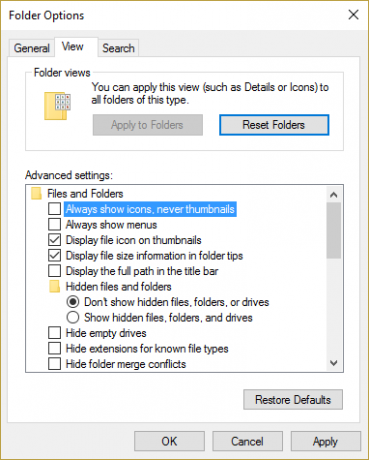
4. Tas iespējos sīktēlu priekšskatījumus, taču, ja kāda iemesla dēļ tas jums nedarbojas, pārejiet pie nākamās metodes.
2. metode: iespējojiet sīktēlu priekšskatījumu, izmantojot grupas politikas redaktoru
Ja kāda iemesla dēļ iepriekš minētie iestatījumi jums nav redzami vai nevarat tos mainīt, vispirms iespējojiet šo funkciju no grupas politikas redaktora. Windows 10 mājas lietotājiem, kuriem pēc noklusējuma nav gpedit.msc, izpildiet nākamo metodi, lai iespējotu sīktēlu priekšskatījuma iestatījumus no reģistra.
1. Nospiediet Windows taustiņu + R, pēc tam ierakstiet “gpedit.msc” (bez pēdiņām) un nospiediet taustiņu Enter.

2. Kreisās puses izvēlnē atlasiet Lietotāja konfigurācija.
3.Sadaļā Lietotāja konfigurācija izvērsiet Administratīvās veidnes > Windows komponenti.
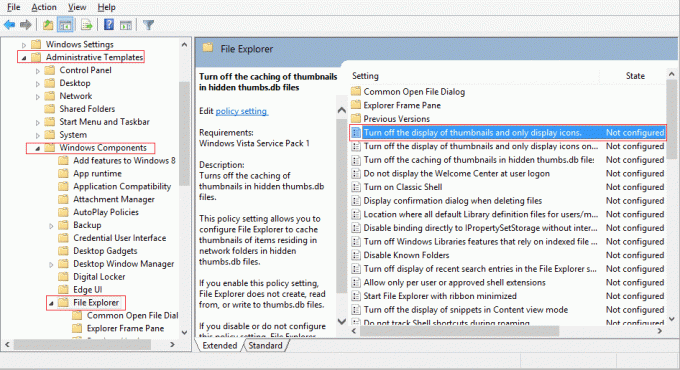
4. Tagad atlasiet Failu pārlūks un labajā loga rūtī meklējiet “Izslēdziet sīktēlu rādīšanu un parādiet tikai ikonas.“
5. Veiciet dubultklikšķi uz tā, lai mainītu iestatījumus un atlasiet Nav konfigurēts.
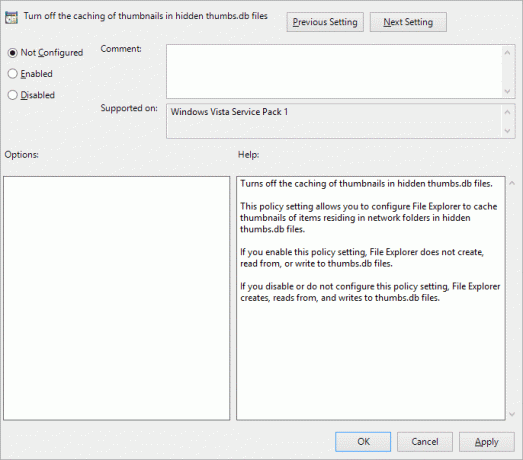
6. Noklikšķiniet uz Lietot, pēc tam uz Labi un aizveriet grupas politikas redaktoru.
7. Tagad vēlreiz izpildiet iepriekš minēto 1., 4. vai 5. metodi, lai mainītu Sīktēlu priekšskatījuma iestatījumi.
3. metode: iespējojiet sīktēlu priekšskatījumu, izmantojot reģistra redaktoru
1. Nospiediet Windows taustiņu + R, pēc tam ierakstiet “Regedit” (bez pēdiņām) un nospiediet taustiņu Enter, lai atvērtu reģistra redaktoru.

2. Pāriet uz šo reģistra atslēgu:
HKEY_CURRENT_USER\SOFTWARE\Microsoft\Windows\CurrentVersion\Policies\Explorer
3. Veiciet dubultklikšķi uz DisableThumbnails un iestatiet tā vērtību 0.
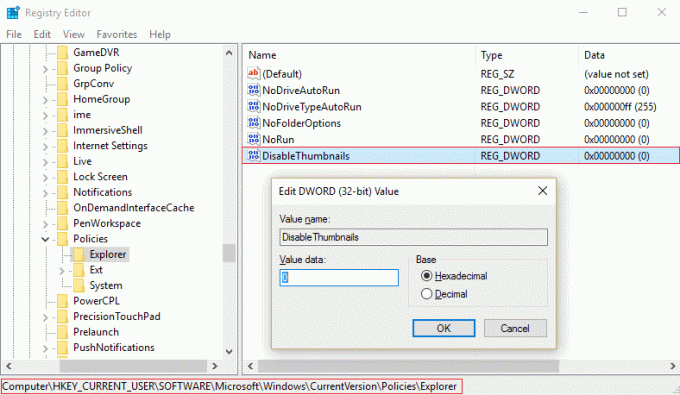
4. Ja iepriekš minētais DWORD nav atrasts, tas ir jāizveido, pēc tam ar peles labo pogu noklikšķinot atlasiet Jauns > DWORD (32 bitu vērtība).
5. Nosauciet taustiņu DisableThumbnails pēc tam veiciet dubultklikšķi un iestatiet to vērtība uz 0.
6. Tagad pārejiet uz šo reģistra atslēgu:
HKEY_LOCAL_MACHINE\SOFTWARE\Microsoft\Windows\CurrentVersion\Policies\Explorer
7.Atrast DisableThumbnails DWORD, bet, ja neredzat šādu atslēgu, noklikšķiniet ar peles labo pogu Jauns >DWORD (32 bitu vērtība).
8. Nosauciet šo atslēgu kā DisableThumbnails, pēc tam veiciet dubultklikšķi uz tās un mainiet tās vērtību uz 0.
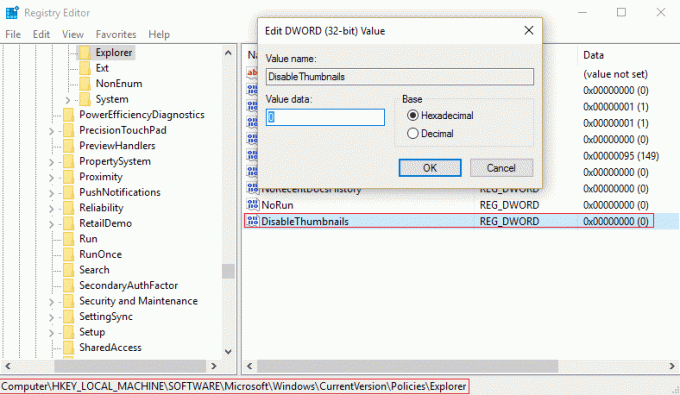
9. Restartējiet datoru, lai saglabātu izmaiņas, un pēc tam izpildiet 1., 4. vai 5. metodi, lai iespējotu sīktēlu priekšskatījumu operētājsistēmā Windows 10.
4. metode: iespējojiet sīktēlu priekšskatījumu, izmantojot sistēmas papildu iestatījumus
1. Ar peles labo pogu noklikšķiniet uz Šis dators vai Mans dators, pēc tam atlasiet Īpašības.

2. Īpašumos noklikšķiniet uz loga Papildu sistēmas iestatījumi kreisās puses izvēlnē.

3. Tagad iekšā Cilne Papildu klikšķis Iestatījumi sadaļā Veiktspēja.

4. Noteikti atzīmējiet atzīmi “Rādīt sīktēlus, nevis ikonas” un noklikšķiniet uz Lietot un pēc tam uz Labi.
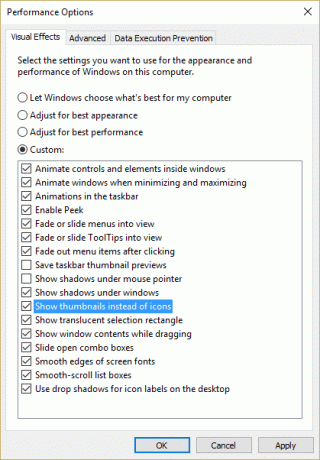
5. Restartējiet datoru, lai saglabātu izmaiņas.
5. metode: iespējojiet sīktēlu priekšskatījumu, izmantojot reģistru
1. Nospiediet Windows taustiņu + R, pēc tam ierakstiet Regedit un nospiediet taustiņu Enter, lai atvērtu reģistra redaktoru.

2. Pāriet uz šo reģistra atslēgu:
HKEY_CURRENT_USER\SOFTWARE\Microsoft\Windows\CurrentVersion\Explorer\Advanced
3. Atrodiet DWORD Tikai ikonas labajā loga rūtī un veiciet dubultklikšķi uz tā.
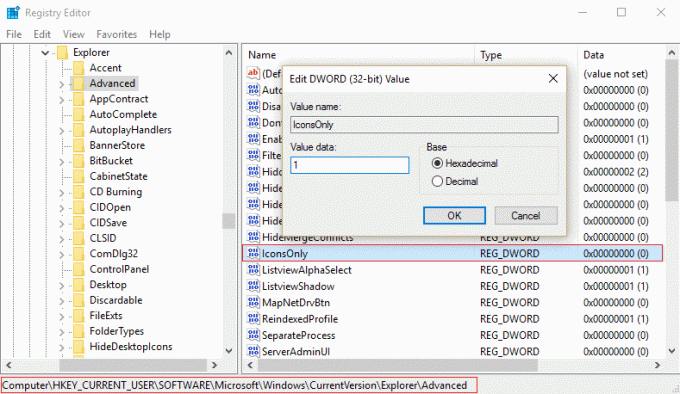
4. Tagad mainiet to vērtība uz 1 lai parādītu sīktēlus.
5. Aizveriet visu un restartējiet datoru.
Ieteicams jums:
- Labot Nevar maksimizēt programmas no uzdevumjoslas
- Sistēmas atjaunošanas labošana netika veiksmīgi pabeigta
- File Explorer neizceļ atlasītos failus vai mapes
- Izlabojiet sistēmas atjaunošanas kļūdu 0x80070091
To jūs esat veiksmīgi iemācījušies Kā iespējot sīktēlu priekšskatījumu operētājsistēmā Windows 10 ja jums joprojām ir kādi jautājumi par šo rokasgrāmatu, uzdodiet tos komentāru sadaļā.



